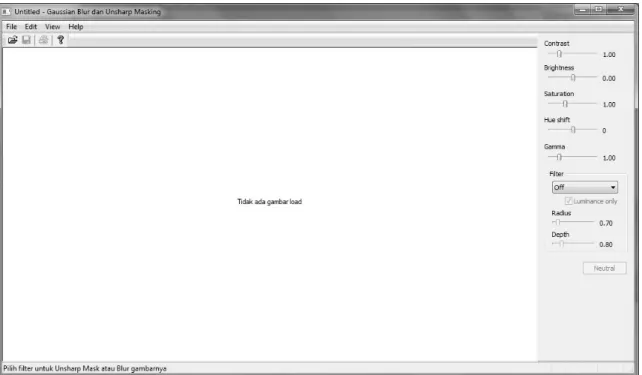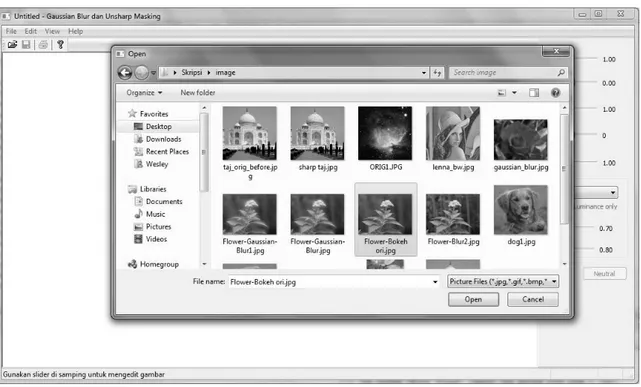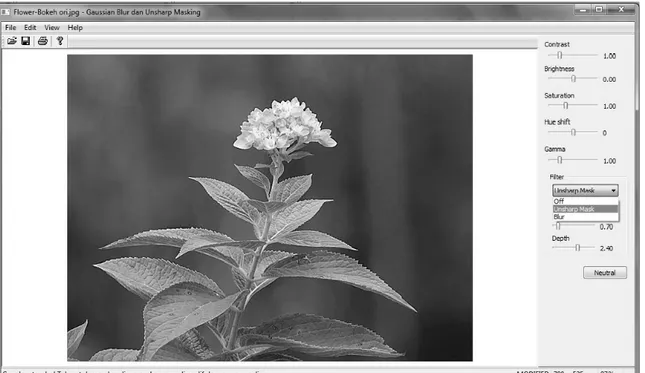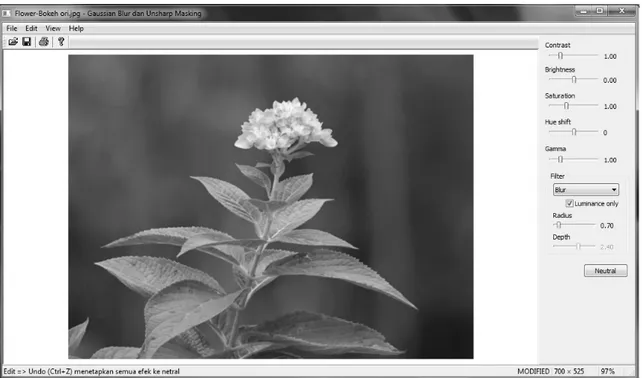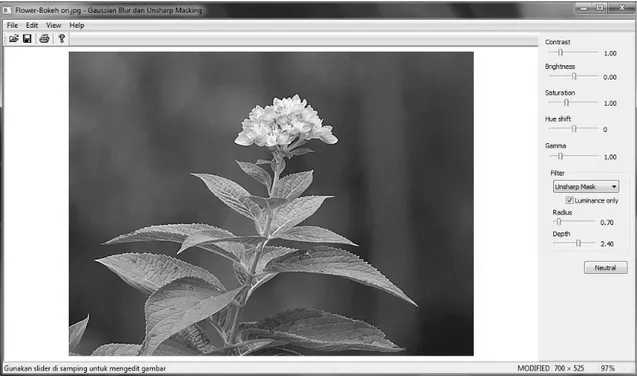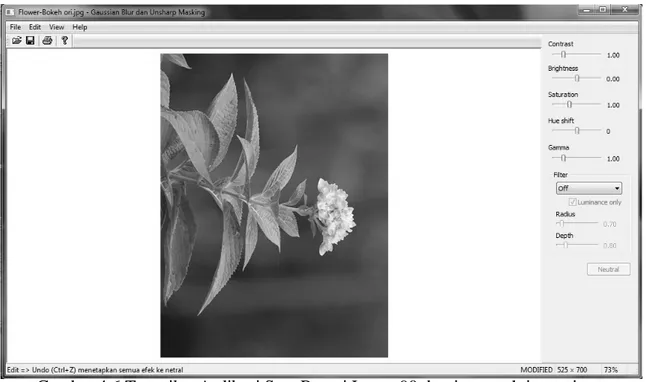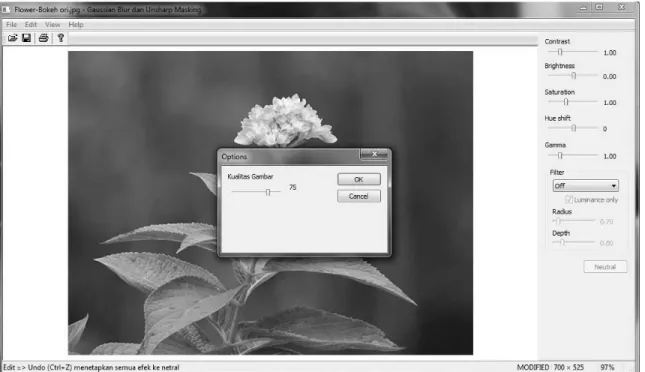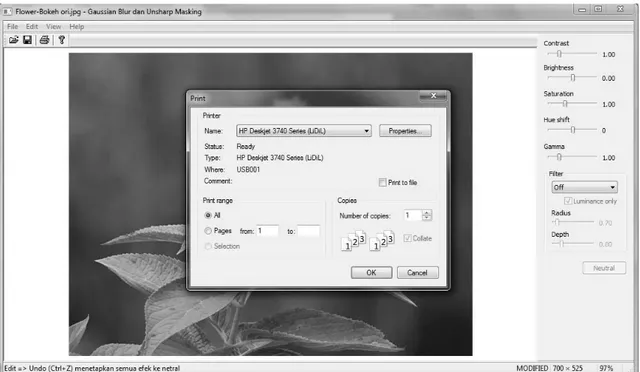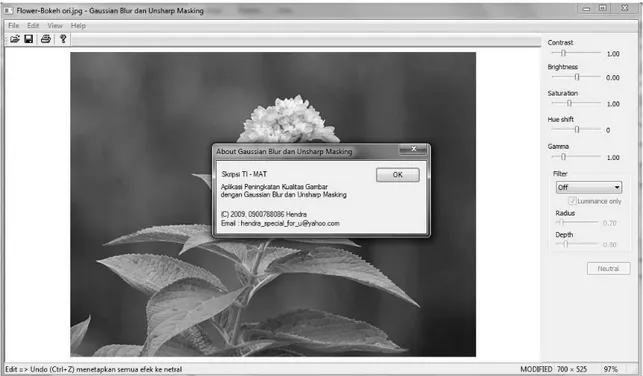BAB 4
IMPLEM ENTASI DAN EVALUASI 4.1 Implementasi Program Aplikasi
Dengan aplikasi perangkat lunak yang akan dibuat dalam skripsi ini, implemntasi akan dilakukan untuk mengetahui kelebihan dan kekurangan aplikasi. Untuk itulah, implementasi dilakukan terhadap waktu proses dan kualitas gambar yang dihasilkan.
4.1.1 Spesifikasi Perangakt Keras
Komputer yang digunakan untuk mengimplementasikan aplikasi yang dibuat mempunyai prosesor 1.6 Ghz atau diatasnya dengan memori RAM sebesar 1GB. Dimana harddisk space yang digunakan 2.2GB dengan 5400 RPM hard drive. Resolusi monitor yang dibutuhkan 1024 x 768 atau resolusi diatasnya.
4.1.2 Spesifikasi Perangkat Lunak
Dalam merancang dan mengimplementasikan program aplikasi tersebut, digunakan komputer dengan sistem operasi Microsoft Windows 7. Dalam perancangan
aplikasi serta analisa masalah digunakan software Microsoft Visio 2003 dan untuk
membuat dan mengimplementasi rancangan aplikasi ke dalam kode program digunakan Microsoft Visual Studio C++ 2008.
4.2 Tampilan dan Pengoperasian Aplikasi 4.2.1 Tampilan Menu Utama
Tampilan menu utama seperti pada Gambar 4.1, terdapat menu bar yang terdiri dari beberapa menu, yaitu : menu File, Edit, View, dan Help. Submenu dari menu – menu tersebut dapat dibuka dengan meng-klik salah satu menu, diikuti dengan submenu yang ingin dibuka. Dapat juga dilakukan dengan penekanan tombal ALT + huruf awal menu yang ingin dibuka.
4.2.2 Tampilan Menu O pen File
Aplikasi Gaussian Blur dan Unsharp masking dapat dimulai dengan melakukan input gambar atau foto. M enu yang digunakan adalah menu New Colorization. Dengan memilih menu Open, maka akan ditampilkan sebuah windows baru (Gambar 4.2), yaitu sebuah dialog untuk memilih gambar atau foto yang akan diblur maupun ditajamkan.
Gambar 4.2 Tampilan M enu Open New File
Batasan untuk gambar yang dijadikan sebagai input adalah gambar dengan ekstensi *.jpg, *.bmp, *.tiff, *.gif. Setelah memilih foto yang diinginkan, untuk membuka gambar yang telah dipilih digunakan tombol open atau tombol cancel untuk membatalkan input gambar.
4.2.3 Tampilan Aplikasi Setelah Input Gambar Dipilih
Gambar 4.3 Tampilan Aplikasi Setelah Input Gambar Dipilih
Setelah input gambar dipilih maka pada bagian tengah aplikasi Gaussian Blur dan Unsharp M asking akan ditampilkan gambar tersebut. Pada bagian kanan bawah aplikasi ditampilkan image properties atau keterangan gambar yang sedang dibuka, berupa resolusi pixel dan ukuran gambar yang ditampilkan dalam satuan pixel dan persen.
Sebuah combo box disediakan untuk melakukan proses penajaman gambar menggunakan metode unsharp masking dan proses penghalusan gambar menggunakan metode gaussian blur. Apabila combo box dalam keadaan off maka tidak ada proses yang dilakukan pada gambar, sedangkan apabila blur yang dipilih maka gambar tersebut akan di-blur-kan dengan metode Gaussian Blur dengan menggunakan nilai parameter Radius, dan apabila unsharp mask yang dipilih maka gambar tersebut akan ditajamkan
dengan metode unsharp masking dengan menggunakan nilai paramter Radius dan Depth yang disediakan.
4.2.4 Tampilan Aplikasi Dalam Mode Filter Blur dan Unsharp Mask
Gambar 4.4 Tampilan Aplikasi Dalam M ode Filter Blur
Pada mode filter blur, user dapat memberikan nilai parameter Radius dan
menggunakan slider tool pada bagian panel kanan aplikasi. Setiap kali nilai parameter
radius diubah maka gambar yang dibuka aplikasi akan mengalami perubahan tingkat blur. Fungsi dari blur ini adalah menghaluskan gambar. Pada proses blur ini akan dilakukan setiap kali nilai paramater radius diubah ketika aplikasi berada pada mode filter blur (Gambar 4.4).
Gambar 4.5 Tampilan Aplikasi Dalam M ode Filter Unsharp M ask
Seperti yang dilihat di gambar 4.5 pada filter unsharp mask, user juga dapat memberikan nilai parameter Radius, nilai parameter Depth dan menggunakan slider tool pada bagian panel kanan aplikasi. Setiap kali nilai parameter radius diubah maka gambar yang dibuka aplikasi akan mengalami perubahan tingkat ketajaman. Fungsi dari unsharp mask ini adalah meningkatkan ketajaman gambar. Proses unsharp mask ini akan dilakukan setiap kali nilai parameter radius dan depth diubah ketika aplikasi berada pada mode filter unsharp mask (Gambar 4.5).
User dapat membandingkan gambar yang sudah diproses dengan blur maupun unsharp mask dengan gambar original dengan menekan tombol TAB atau menggunakan
menu View > Edit. Untuk membatalkan proses blur maupun unsharp mask pada gambar
dapat digunakan menu Edit > Unda yang akan mengubah setting paramter ke semula dan menampilkan gambar asli sebelum diproses. Untuk membatalkan juga bisa
menggunakan shortcut CTRL + Z atau menekan tombol Neutral pada bagian kanan panel.
4.2.5 Tampilan Aplikasi Saat Rotate Image
Gambar 4.6 Tampilan Aplikasi Saat Rotasi Image 90 derajat searah jarum jam Aplikasi ini juga dapat melakukan operasi rotate image yang memutar gambar horizontal menjadi vertical atua sebaliknya. Fitur ini berguna apabila gambar input didak ditampilkan sesuai dengan aslinya (horizontal ditampilkan vertikal atau sebaliknya).
Selain memutar gambar 90 derajat clockwise (searah jarum jam) (Gambar 4.6), aplikasi ini juga bisa melakukan operasi 180 derajat dan flipping, yaitu melakukan efek mirroring (gambar seperti dilihat pada kaca atau terbalik). Untuk melakukan operasi – operasi rotating dan flipping dapat digunakan gambar yang ada pada menu bar Edit > Rotate dan Edit > Flip.
4.2.6 Tampilan Dialog O ptions
Gambar 4.7 Tampilan Dialog Option
Dialog ini menampilkan pilihan bagi user untuk memilih tingkat kualitas gambar format JPEG yang akan digunakan apabila gambar akan disimpan dalma format JPEG. Dialog Option (Gambar 4.7) menampilkan slider tool yang merepresentasikan nilai dari 0 sampai 100. Adapun nilai 100 akan memberikan kualitas gambar JPEG terbaik ketika disimpan.
Untuk menggunakan nilai kualitas JPEG yang telah di-setting, user dapat
menekan tombol OK untuk menutuk dialog atau cancel untuk membatalkan input nilai tersebut.
4.2.7 Tampilan Dialog Print
Gambar 4.8 Tampilan Dialog Print
Dialog print akan menampilkan settnig untuk mencetak gambar. Pada dialog print (Gambar 4.8) diberikan pilihan pada user untuk mencetak gambar ke printer atau ke file serta jumlah dari gambar yang akan dicetak. Untuk mulai mencetak gambar, user dapat menekan tombol Ok atau Cancel untuk membatalkan pencetakan.
Dialog print ini dapat diakses pada menu File > Print atau dengna menggunakan shortcut pada keyboard, CTRL + P.
4.2.8 Tampilan Dialog About
Gambar 4.9 Tampilan Dialog About
M enu About seperti pada Gambar 4.9 berupa layar yang akan menampilkan informasi mengenai aplikasi ini, nama pembuat program tersebut serta keterangan bagaimana menghubungi pembuat program.
4.3 Evaluasi Program Aplikasi 4.3.1 Evaluasi Waktu Proses
Evaluasi waktu proses dilakukan untuk mengetahui kecepatan proses blur dan unsharp mask gambar, yang memiliki satuan pixel per detik. Dengan membagi jumlah pixel yang dimiliki oleh gambar input dengan waktu proses, maka rata – rata kecepatan pentransferan warna dalam aplikasi ini dapat diketahui.
Selain perangkat keras (hardware) yang digunakan, seperti besarnya memori dan kecepatan prosesor, beberapa faktor lain yang mempengaruhi waktu proses adalah sebagai berikut.
a. Besarnya resolusi pixel gambar input yang diproses.
Semakin banyak jumlah pixel pada gambar input, semakin lama proses konversi gambar input ke gambar blur maupun unsharp mask.
b. Tipe file gambar yang digunakan sebagai input pada aplikasi.
Setiap format gambar mempunyai kerumitan masing – masing untuk diakses dandibaca oleh aplikasi. Contohnya tipe file TIFF akan lebih lama diproses dibandingkan dengna format JPEG karena menyimpan informasi yagnlebih banyak daripada JPEG.
c. Pada format gambar JPEG, tingkat kompresi file yang rendah (kualitas terbaik) akan memakan waktu lebih lama daripada tingkat kompresi yagn lebih tinggi. Semakin tinggi tingkat kompresi file JPEG maka makin sedikit pula informasi yang harus dibaca sehingga proses akan lebih cepat daripada file JPEG engna tingkat kompresi yang rendah.
4.3.2 Evaluasi Gambar Yang Dihasilkan
Implementasi ketepatan gambar yang dihasilkan dilakukan dengan metode pengukuran secara kualitatif. M etode pengukuran secara kualitatif dipakai karena tidak ada perhitungan yang dapat dilakukan untuk mengukur kualitas suatu gambar.
Kualitas gambar yang dihasilkan dipengaruhi beberapa faktor berikut ini.
a. Banyaknya grain atau noise pada gambar.
Semakin banyak noise atau grain yang terdapat pada sebuah gambar maka kualitas pada hasil blur gambar akan meningkat. Kualitas tersebut naik dikarenakan efek blur menghilangkan noise – noise tersebut hingga kualitas gambar tersebut meningkat.Sedangkan banyaknya noise pada proses unsharp mask, penajaman gambar akan berkurang. Kualitas tersebut turun dikarenakan noise atau grain yang
merupakan bintik – bintik gangguan pada gambar akan ikut ditajamkan sehingga noise atau grain akan lebih jelas terlihat.
b. Besarnya resolusi pixel pada gambar yang digunakan sebagai gambar input.
Semakin besar resolusi pixel pada suatu gambar maka semakin baik pula gambar yang akan diproses pada metode gaussian blur dan metode unsharp masking. Hal ini disebabkan banyaknya pixel yang dapat dimanipulasi sehingga secara keseluruhan tidak akan terlalu memberikan kesan gambar terlah ”dimodifikasi”.